रिकवरी में बूटिंग के बिना एंड्रॉइड पर नंद्रोइड बैकपैक बनाएं
अपने Android फोन या टैबलेट को बिना रिकवरी के रीबूट करना चाहते हैं? बेहतर अभी तक, एक कस्टम रिकवरी स्थापित किए बिना भी करना चाहते हैं (जब तक कि आपका फोन निहित है)? आप ठीक यही कर सकते हैं, अब एक ऐसे टूल की बदौलत, जो उन्हें एंड्रॉइड से आपके लिए सही बनाता है, जो रिबूट करने के कदम को ठीक करता है। अधिक जानकारी और पूरी विधि के लिए, पर पढ़ें।
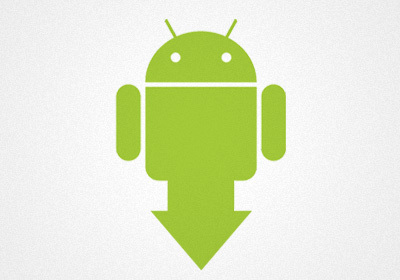
समय पर बैकअप एक बहुत परेशानी को बचा सकता है। यह न केवल आपके कंप्यूटर पर बल्कि आपके मोबाइल उपकरणों पर भी (और तेजी से) लागू होता है। अधिक से अधिक हम अपने एंड्रॉइड फोन और टैबलेट पर कस्टम रोम, मॉड या हैक स्थापित करते हैं अपने डिवाइस के लिए किसी भी उन्नत या सिस्टम स्तर संशोधन करने से पहले बैकअप करने की आवश्यकता है बढ़ती है।
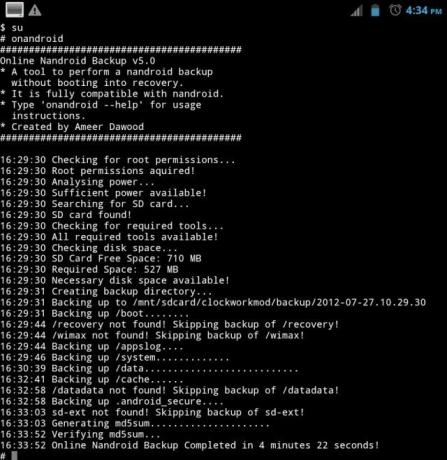
रिकवरी से बैकअप बनाने के मुद्दे:
अपने Android उपकरणों का पूरा बैकअप लेते समय, कस्टम रिकवरी से हमेशा आगे-आगे की प्रक्रिया होती है क्लॉकवर्कमॉड या TWRP की तरह, आपको हमेशा अपने फोन को रिकवरी में रिबूट करने की आवश्यकता होती है ताकि आप एक बनाने में सक्षम हो सकें बैकअप। इसका मतलब है कि आपके डिवाइस के ठीक होने में बिताए गए कुछ अच्छे मिनटों और इस प्रकार प्रभावी रूप से आपके और दुनिया के बाकी हिस्सों के लिए उपयोग करने योग्य डिवाइस के रूप में संचालित होता है, जिसके परिणामस्वरूप मिस्ड कॉल और ग्रंथों में, अन्य संचार ऐप्स पर ऑफ़लाइन स्थिति, और बैकअप पूरा होने तक और क्या हो रहा है, इसकी कोई सूचना नहीं है एंड्रॉयड।
इसके अलावा, बहुत से लोग अपनी मूल Android ROM (रिकवरी विभाजन सहित) को रूटिंग में पहली चीज़ के रूप में रुचि रखते हैं, कस्टम वसूली स्थापित करने से पहले। अब तक, एक पूर्ण nandroid बैकअप का प्रदर्शन करने के लिए हमेशा एक कस्टम रिकवरी की आवश्यकता होती है यदि आप इसे पुनर्स्थापित करना चाहते हैं तो आपका फ़ोन, आपकी मूल पुनर्प्राप्ति का समर्थन करने में सक्षम नहीं है बाद में।
ऑनड्रोइड ऑनलाइन नांड्रॉइड बैकअप पेश कर रहा है:
शुक्र है, इन सभी मुद्दों का उपयोग करके बचा जा सकता है ऑनलाइन Nandroid बैकअप (यह भी कहा जाता है onandroid) - एक्सडीए-डेवलपर्स के सदस्य अमीर दाउद (ameer1234567890) द्वारा विकसित एक उपकरण।
ऑनलाइन नंदराईड बैकअप मूल रूप से सोनी एरिक्सन एक्सपीरिया श्रृंखला के उपकरणों के लिए विकसित किया गया था और उन लोगों के लिए केवल विभाजन का समर्थन किया। हालांकि, संस्करण 5 में नवीनतम अपडाउन के साथ, टूल अब सबसे अधिक समर्थन करता है - यदि सभी नहीं - अधिकांश फोन और टैबलेट सहित डिवाइस। आइए उन विभाजनों पर एक नज़र डाल सकते हैं, जो आप में से उन लोगों के लिए हो सकते हैं, जो तकनीकी रूप से मजाकिया किरकिरी करना चाहते हैं:
- /boot
- /recovery
- /system
- /data
- /cache
- /datadata
- /efs
- /sd-ext
- /wimax
- /appslog
- / sdcard पर .android_secure फ़ोल्डर
आपके फोन या टैबलेट की विभाजन संरचना का पता उपकरण द्वारा स्वचालित रूप से लगाया जाता है और केवल आपके डिवाइस पर मौजूद विभाजन का बैकअप लिया जाता है। सभी बैकअप मानक sandroid बैकअप प्रारूप में / sdcard / clockworkmod / backupdirectory के लिए उपयोग किया जाता है क्लॉकवर्कमॉड और इसी तरह के कस्टम रिकवरी, इसलिए इसे आसानी से किसी भी रिकवरी के साथ उपयोग करके बहाल किया जा सकता है मानक प्रारूप।
आवश्यकताएँ:
- एंड्रॉइड फोन या टैबलेट को रूट किया गया।
- यदि आपका मामला जड़ में नहीं है, तो हमारे देखें रूटिंग गाइड.
- बिजीबॉक्स इंस्टॉल किया गया।
- अधिकांश रूटिंग प्रक्रियाएं इसे स्वचालित रूप से स्थापित करती हैं, लेकिन यदि आप सुनिश्चित नहीं हैं कि यह स्थापित है या नहीं, तो इसका उपयोग करके इसे स्थापित करें बिजीबॉक्स ऐप.
- ऑनलाइन Nandroid बैकअप v5.3
- Android टर्मिनल एमुलेटर.
स्थापना (पुनर्प्राप्ति विधि):
यदि आपके पास पहले से ही कस्टम रिकवरी स्थापित है, तो आप ऑनलाइन नंदॉइड बैकअप स्थापित कर सकते हैं, जैसे आप रिकवरी से किसी अन्य ज़िप फ़ाइल को स्थापित करते हैं - बस ऊपर दी गई लिंक से इसकी जिप फाइल डाउनलोड करें, इसे अपने sdcard पर कॉपी करें, अपने फोन को रिकवरी में रिबूट करें, जिप फाइल को इंस्टॉल करें और वापस रिबूट करें एंड्रॉयड। अब आपके पास onandroid स्थापित है।
स्थापना (मैनुअल विधि):
यदि आपके पास अभी तक कोई कस्टम पुनर्प्राप्ति स्थापित नहीं हुई है और पुनर्प्राप्ति स्थापित करने से पहले पहले पूर्ण बैकअप लेना चाहते हैं, या किसी भी कारण से अपने अटकते हुए वसूली को बनाए रखना चाहते हैं, आप इन सरल का पालन करके मैन्युअल रूप से ऑनलाइन नंद्रोइड बैकअप स्थापित कर सकते हैं कदम।
जरूरी: इन चरणों के दौरान मिलने वाले किसी भी सुपरयूजर की अनुमति अनुरोधों को सुनिश्चित करें।
आपको मूल रूप से आपके द्वारा डाउनलोड किए गए ज़िप फ़ाइल के सिस्टम / बिन फ़ोल्डर से and onandroid ’फ़ाइल को निकालना होगा, इसे कॉपी करें / अपने सिस्टम की / बिन निर्देशिका Android डिवाइस और अपनी पसंद के किसी भी टूल (रूट एक्सप्लोरर, सुपर मैनेजर, ES फ़ाइल एक्सप्लोरर, एडीबी, टर्मिनल) के साथ 755 (rwxr-xr-x) के लिए अपनी अनुमतियाँ सेट करें एमुलेटर)। हम टर्मिनल एमुलेटर का उपयोग करेंगे क्योंकि हमें बाद में इसकी आवश्यकता है।
- ऊपर दिए गए लिंक से उपकरण के लिए ज़िप फ़ाइल डाउनलोड करें, और इसकी सामग्री निकालें।
- उस फ़ोल्डर में जहाँ आपने इसे निकाला था, 'सिस्टम' पर जाएँ, उसके बाद 'बिन'।
- Your onandroid ’फ़ाइल को कॉपी करें और अपने Android डिवाइस के एसडी कार्ड में स्थानांतरित करें।
- इंस्टॉल माउंट / प्रणाली (आरडब्ल्यू / आरओ) अपने डिवाइस पर और इसे लॉन्च करें।
- अपने सिस्टम के विभाजन को राइट करने के लिए माउंट आर / डब्ल्यू पर टैप करें।
- अब Android टर्मिनल एमुलेटर लॉन्च करें और निम्न कमांड दर्ज करें:
सु। cp / sdcard / onandroid / system / bin / onandroid। chmod 0755 / सिस्टम / बिन / ऑनेंड्रोइड
- अब आप टर्मिनल एमुलेटर से बाहर निकल सकते हैं; ondroid अब स्थापित है।
ऑनंड्रॉयड ऑनलाइन एंड्रॉइड बैकअप का उपयोग करना:
ओन्ड्रॉइड मूल रूप से एक निष्पादन योग्य स्क्रिप्ट है जो एंड्रॉइड के भीतर से बैकअप करता है। इसे एंड्रॉइड टर्मिनल एमुलेटर का उपयोग करके कमांड लाइन से स्क्रिप्ट के रूप में या तीसरे पक्ष के GUI ऐप से सीधे चलाया जा सकता है, जो बैकअप करने के लिए इस स्क्रिप्ट का उपयोग करने के लिए लिखे गए हैं। सबसे सीधे-सीधे विधि जो टूल के डेवलपर द्वारा समर्थित है और साथ ही प्रत्यक्ष कमांड लाइन विधि है। बैकअप करने के लिए:
- अपने डिवाइस पर Android टर्मिनल एमुलेटर लॉन्च करें।
- इन आदेशों को दर्ज करें:
सु। onandroid
विकल्प:
डिफ़ॉल्ट रूप से, बैकअप को वर्तमान UTC / GMT समय और दिनांक के आधार पर स्वचालित रूप से नाम दिया जाता है, जिस तरह से घड़ी की कल वसूली डिफ़ॉल्ट रूप से करती है। कुछ नामकरण विकल्पों को बदलने के लिए 'ऑनएंड्रॉयड' कमांड के बाद आप कमांड लाइन पैरामीटर निर्दिष्ट कर सकते हैं। यहां वर्तमान में उपलब्ध मापदंडों और उनके कार्यों की एक सूची दी गई है:
- ऑनंड्रॉइड कमांड के बाद किसी भी नाम को निर्दिष्ट करने से उस नाम का बैकअप मिल जाता है। उदाहरण:
onandroid latest_backup
ध्यान दें: कृपया केवल उन पात्रों का उपयोग करना सुनिश्चित करें जिन्हें फ़ाइल नामों में अनुमति दी गई है।
- -H स्विच को निर्दिष्ट करना आपके घर के समय क्षेत्र का बैकअप नाम के लिए उपयोग करता है, जैसे:
onandroid -h
Onandroid GUIs:
जैसा कि हमने पहले उल्लेख किया है कि ऑनेंड्रॉइड टूल के लिए कुछ GUI (ग्राफिकल यूजर इंटरफेस) का निर्माण किया गया है जिसका उद्देश्य आपके लिए बैकअप बनाने के लिए इस टूल का उपयोग करना आसान बनाना है। इनमें से कुछ में शामिल हैं:
- ऑनलाइन Nandroid बैकअप
- Onandroid
इसके अलावा, इसे कुछ अन्य बहुउद्देश्यीय उपकरणों में शामिल किया गया है जो आपको इस स्क्रिप्ट का उपयोग करके बैकअप करने की सुविधा देते हैं। इसमें शामिल है
- एक्सडीए रोम हब
- ऐप बैकअप
बेझिझक इन GUIs को आज़माएं और देखें कि उनमें से कोई आपको सूट करता है या नहीं। हालांकि, कृपया ध्यान दें कि उनमें से सभी स्क्रिप्ट के नवीनतम संस्करण का उपयोग नहीं कर सकते हैं, इसलिए उन्हें शॉट देने से पहले उन पर पढ़ना सुनिश्चित करें। ऊपर दिए गए लिंक आप सभी को उनके संबंधित XDA- डेवलपर्स फोरम पेज पर ले जाएंगे।
अंत में, ऑनन्ड्रोइड हममें से उन लोगों के लिए एक अनिवार्य उपकरण हो सकता है जो लेने की प्रक्रिया के लिए हमारे फोन को पुनः प्राप्त नहीं करना चाहते हैं। बैकअप और दुनिया से दूर हो जाओ कुछ मिनटों के लिए हमारे बैकअप लेते हैं (कई उपकरणों पर एक अच्छा 15-20 मिनट अगर आप बहुत सारे ऐप्स हैं स्थापित)। अपने फोन को बंद करने के लिए पत्नी या माँ के साथ कोई परेशानी नहीं हो रही है, ग्राहकों या बॉस को कोई स्पष्टीकरण नहीं दे रहा है कि जब वे आप तक पहुँचने की कोशिश कर रहे थे तो आप क्यों उपलब्ध नहीं थे।
यदि आप उपकरण का उपयोग करते समय किसी भी मुद्दे पर आते हैं और मदद की आवश्यकता है, तो नई सुविधाओं का अनुरोध करना चाहते हैं, बग की रिपोर्ट करना चाहते हैं या सुझाव देना चाहते हैं, एक्सडीए-डेवलपर्स में चर्चा में शामिल होने के लिए स्वतंत्र महसूस करें। मंच का धागा.
खोज
हाल के पोस्ट
फ़्लो रेट्स कितनी अच्छी तरह आप ड्राइव करते हैं, आपकी मदद करता है
अपने ड्राइविंग कौशल में आप कितने आश्वस्त हैं? अच्छी ड्राइविंग को ट्...
ट्रिगर Android के लिए एक पूरी तरह से इशारे पर नियंत्रित मल्टीटास्किंग उपकरण है
XDA सदस्य द्वारा विकसित, उत्प्रेरक एक पूरी तरह से जेस्चर-नियंत्रित ...
एंड्रॉइड 7.0 पर नाइट शिफ्ट कैसे करें [कोई रूट]
इस साल की शुरुआत में फ्लक्स नाम का एक भयानक ऐप iOS, Android, Window...


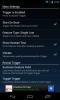
![एंड्रॉइड 7.0 पर नाइट शिफ्ट कैसे करें [कोई रूट]](/f/6d228e625c4b026839e0fbf151c808f9.jpg?width=680&height=100)